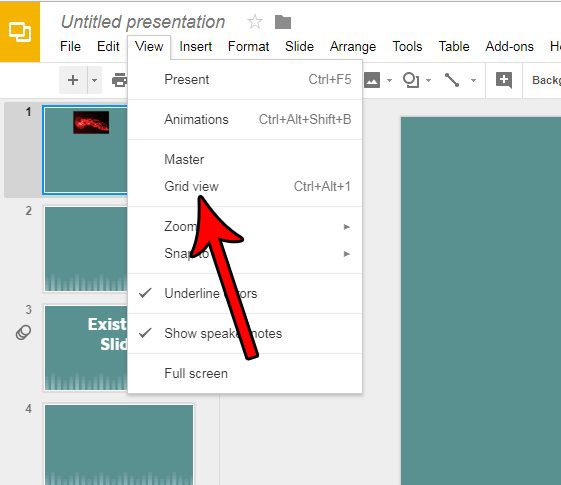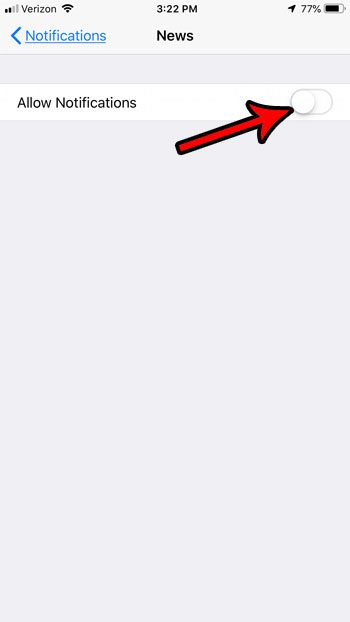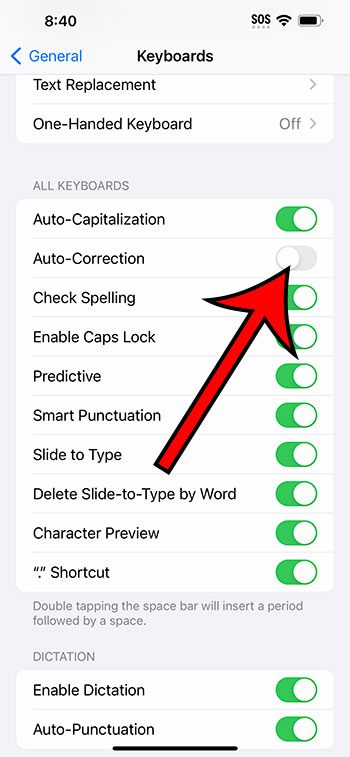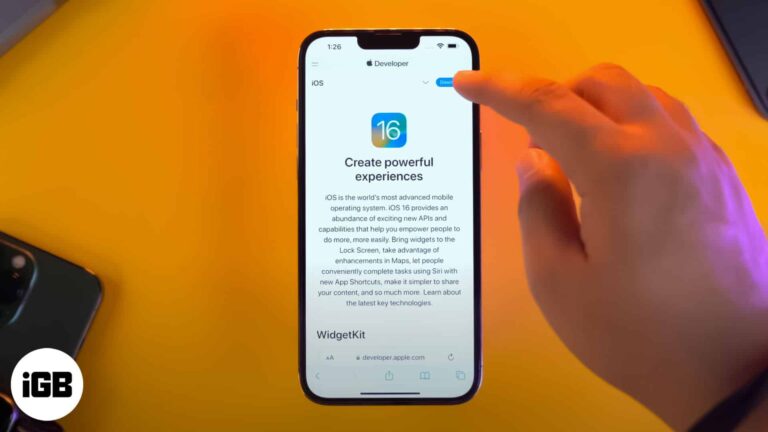Как найти доменное имя Windows 11: пошаговое руководство
Поиск доменного имени на компьютере с Windows 11 — простая задача, не требующая особых технических знаний. Выполнив несколько простых шагов, вы сможете найти доменное имя через системные настройки или командную строку. Вот краткое изложение того, что вам нужно сделать: откройте системные настройки, перейдите в соответствующий раздел и найдите информацию о своем домене.
Пошаговое руководство по поиску доменного имени в Windows 11
Эти шаги проведут вас через процесс поиска доменного имени на вашем компьютере с Windows 11. Давайте приступим к делу:
Шаг 1: Откройте «Настройки».
Нажмите меню «Пуск» и выберите значок «Параметры».
Открытие приложения «Параметры» — это первый шаг. Вы можете найти значок «Параметры», нажав на меню «Пуск», которое выглядит как шестеренка.
Программы для Windows, мобильные приложения, игры - ВСЁ БЕСПЛАТНО, в нашем закрытом телеграмм канале - Подписывайтесь:)
Шаг 2: Перейдите в раздел «Система»
В окне «Настройки» нажмите «Система».
Когда вы окажетесь в приложении «Настройки», вам нужно найти опцию «Система». Обычно это одна из первых опций, которые вы увидите.
Шаг 3: Перейдите в раздел «О нас»
Прокрутите страницу вниз и нажмите «О нас».
Раздел «О системе» содержит подробную информацию о вашем ПК, включая доменное имя. Прокрутите вниз настройки системы, пока не найдете «О системе» и нажмите на него.
Шаг 4: Проверьте информацию о домене
Доменное имя можно найти в разделе «Характеристики устройства».
В разделе «О нас» вы увидите много информации о вашем устройстве. Найдите «Характеристики устройства», где вы найдете указанное доменное имя.
Выполнив эти шаги, вы узнаете доменное имя, к которому подключен ваш компьютер с Windows 11. Теперь давайте добавим несколько дополнительных советов, которые вам помогут.
Советы по поиску доменного имени в Windows 11
- Используйте командную строку: Откройте командную строку и введите whoami /fqdn, чтобы быстро найти полное доменное имя.
- Проверьте настройки сети: Иногда информацию о домене можно найти в настройках «Сеть и Интернет».
- Свойства системы: Щелкните правой кнопкой мыши «Этот компьютер», выберите «Свойства» и найдите раздел «Имя компьютера, домен и параметры рабочей группы».
- Используйте PowerShell: Команды PowerShell, такие как Get-WmiObject Win32_ComputerSystem, могут предоставить информацию о домене.
- Администратор сети: Если вы подключены к корпоративной сети, администратор вашей сети может быстро предоставить вам доменное имя.
Часто задаваемые вопросы о поиске доменного имени в Windows 11
Как найти доменное имя с помощью командной строки?
Откройте командную строку и введите whoami /fqdn. Нажмите Enter, и вы увидите полное доменное имя.
Могу ли я использовать PowerShell для поиска доменного имени?
Да, откройте PowerShell и введите Get-WmiObject Win32_ComputerSystem. Имя домена будет указано в выводе.
Что делать, если мой компьютер не подключен к домену?
Если ваш ПК не подключен к домену, вы не найдете никакой информации о домене. Вместо этого вы, вероятно, увидите «WORKGROUP».
Есть ли другой способ узнать доменное имя через Панель управления?
Да, вы можете перейти в Панель управления > Система и безопасность > Система. Информация о домене будет в разделе «Имя компьютера, домен и параметры рабочей группы».
Нужны ли мне права администратора, чтобы найти доменное имя?
Нет, для просмотра доменного имени в системных настройках права администратора обычно не требуются.
Краткое содержание
- Откройте «Настройки».
- Перейдите в раздел «Система».
- Перейдите в раздел «О нас».
- Проверьте информацию о домене.
Заключение
Найти доменное имя в Windows 11 проще, чем вы могли бы подумать. Выполнив описанные шаги, вы сможете быстро найти эту информацию, независимо от того, используете ли вы приложение «Параметры», командную строку или даже PowerShell. Знание вашего доменного имени может иметь решающее значение для различных задач, таких как устранение неполадок в сети или настройка новых устройств.
В дополнение к этим шагам, есть несколько других способов найти доменное имя, в зависимости от вашего уровня комфорта и инструментов, которые вы предпочитаете использовать. Важно знать хотя бы один метод, чтобы вы могли эффективно получить доступ к этой информации, когда это необходимо.
Если вы ищете дополнительную информацию о Windows 11 или других технических темах, рассмотрите возможность изучения дополнительных ресурсов или обратитесь за помощью к своему сетевому администратору. Благодаря новым знаниям вы будете лучше подготовлены к эффективному управлению средой Windows 11. Удачной работы с компьютерами!
Программы для Windows, мобильные приложения, игры - ВСЁ БЕСПЛАТНО, в нашем закрытом телеграмм канале - Подписывайтесь:)